安装MES步骤.docx
《安装MES步骤.docx》由会员分享,可在线阅读,更多相关《安装MES步骤.docx(13页珍藏版)》请在冰豆网上搜索。
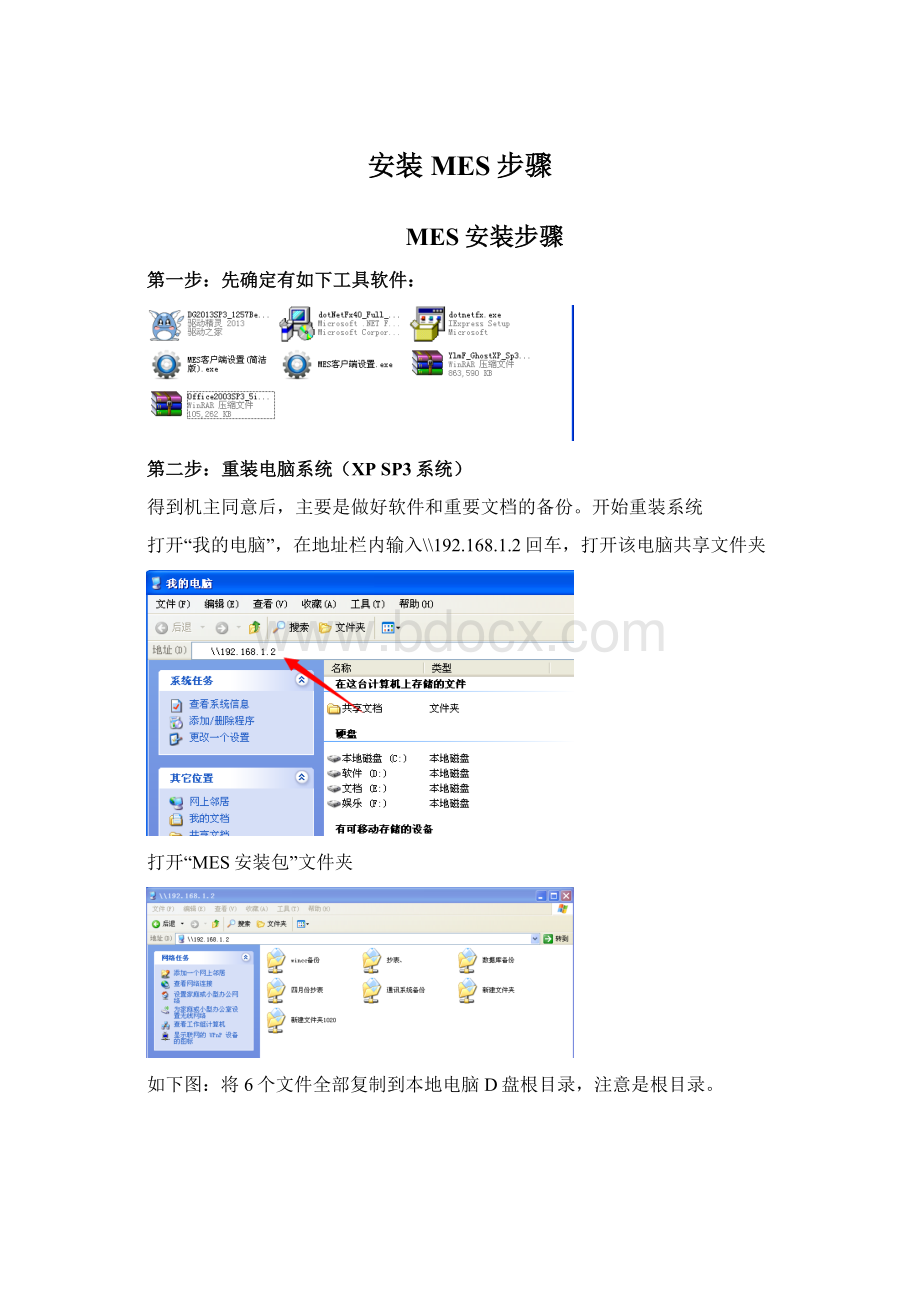
安装MES步骤
MES安装步骤
第一步:
先确定有如下工具软件:
第二步:
重装电脑系统(XPSP3系统)
得到机主同意后,主要是做好软件和重要文档的备份。
开始重装系统
打开“我的电脑”,在地址栏内输入\\192.168.1.2回车,打开该电脑共享文件夹
打开“MES安装包”文件夹
如下图:
将6个文件全部复制到本地电脑D盘根目录,注意是根目录。
正在复制……,稍等几分钟
复制完成后,解压“YlmF_GhostXP_Sp3_YN12.10”文件
打开解压后的YlmF_GhostXP_Sp3_YN12.10文件夹,运行下图“YLMF.EXE”程序
点击“安装XPSP3装机版到C盘”如下图:
点一下还原分区C:
(红圈所在行),然后点击“确定”按钮,注意其他地方千万不要多点。
处理完成后出来如下提示:
点击“是”,开始安装系统。
注意重启两次,系统就安装好了,中间不要人为干预。
经过如下步骤:
直到启动正常到电脑桌面
简单设置一下,安装好OFFICE2003软件等常用软件。
卸载360安全卫士,360杀毒之类的妨害和拦截MES系统正常工作的软件。
最好以后也不要安装。
至此系统安装完毕。
第三步:
安装MES系统
先在IE地址栏里输入:
“192.168.1.231”回车出现下图:
注意红线上的那句话,点击此处,选中“为此计算机上的所有用启安装此加载项”
如果出现下图:
请先打开“工具/Internet选项”“安全”选项卡,“自定义级别”如下图
找到下列项目,选中“提示”,确定即可。
按“F5”刷新网页,重新第一步,此时出现下图提示:
点击安装即可,完成后关闭IE。
在工具包中找到“MES客户端设置(简洁版).exe”双击运行,安装完成后,找到“MES客户端设置.exe”双击运行,红圈内所示。
注意先后顺序。
出现下图时,点击“接受”
正在安装
出现下图点击“下一步”,一路“下一步”直到完成。
出现下图提示时点击“否”,注意是“否”,别点错。
打开安装包找到dotnetfx.exe文件,双击开始安装。
出现下图时点“同意”,再点“安装”。
直到安装完成。
打开“开始/设置/控制面板/添加或删除程序”如下图:
点击左侧“添加删除Windows组件”后,在“消息队列”前方框内打上勾,点“下一步”,直到完成。
如下图所示:
然后运行桌面上“MES系统”图标
用********账号登陆后,出现如下指示:
点击安装。
安装完成后打开如下画面:
请注意要等到出现红圈内容,不要关闭。
此时MES系统已安装完毕。
为了保存电脑设置,请重启电脑一次。
第四步:
登陆MES系统,测试安装成功
运行桌面上“MES系统”图标。
用****************账号登陆。
打开“实时监控”看一下能否出来生产流程图。
若不能,说明没安装好。
打开“仓库管理/物资出库/账内物资出库申请”看一下能否出来下图如示。
若不能,说明没安装好。
此时MES系统全部安装完毕。
制作人:
***
2014年4月5日